Rumah >masalah biasa >Apakah maksud nano dalam linux?
Apakah maksud nano dalam linux?
- 青灯夜游asal
- 2023-03-09 09:45:443177semak imbas
Di Linux, nano ialah penyunting teks terminal aksara, salinan Pico ia jauh lebih mudah daripada vi/vim, lebih sesuai untuk pemula Linux dan merupakan lalai untuk sesetengah pengedaran Linux Penyunting ialah nano. Arahan nano boleh membuka fail yang ditentukan untuk diedit Secara lalai, ia akan secara automatik memecahkan baris, iaitu, apabila memasukkan kandungan yang terlalu panjang dalam satu baris, ia akan secara automatik memisahkannya kepada beberapa baris.

Persekitaran pengendalian tutorial ini: sistem linux7.3, komputer Dell G3.
Pengenalan kepada nano
nano ialah penyunting teks dalam sistem seperti Unix dan Unix (termasuk Linux) dan merupakan salinan Pico.
Pico ialah program penyuntingan teks yang ditulis dan diselenggara oleh Kumpulan Pengkomputeran dan Komunikasi di Universiti Washington.
nano ialah editor teks terminal aksara, sedikit seperti program editor di bawah DOS. Ia jauh lebih mudah daripada vi/vim dan lebih sesuai untuk pemula Linux. Editor lalai untuk sesetengah pengedaran Linux ialah nano.
Arahan nano boleh membuka fail yang ditentukan untuk diedit Secara lalai, ia akan memecahkan baris secara automatik, iaitu apabila anda memasukkan kandungan yang terlalu panjang dalam satu baris, ia akan terbahagi secara automatik kepada beberapa baris fail diproses dengan cara ini Ia boleh menyebabkan masalah Sebagai contoh, dalam fail konfigurasi sistem Linux, pemutusan baris automatik akan menyebabkan kandungan yang hanya boleh ditulis pada satu baris dipecahkan kepada berbilang baris. sistem kepada tidak berfungsi. Oleh itu, jika anda ingin mengelakkan situasi ini, tambahkan pilihan -w.
ciri nano
Kecil dan mesra
Tiada pemasangan diperlukan
-
Menyediakan banyak ciri tambahan
Cari dan ganti interaktif
Cari baris yang ditentukan
Autoinden
Suis ciri
Sokongan pengantarabangsaan
Tag Nama Fail selesai
Sintaks
nano [选项] [[+行,列] 文件名]...
Pilihan
-h ,-? --bantu Paparkan maklumat ini
+ baris, lajur bermula dari nombor lajur dan nombor baris yang dinyatakan
-A -- smarthome Dayakan kunci HOME pintar
-B --backup Simpan sandaran fail sedia ada
-C --backupdir= Direktori yang digunakan untuk menyimpan unik fail sandaran
-D --boldtext Gunakan teks tebal dan bukannya penyongsangan warna
-E --tabstospaces Aksara tab input ditukar kepada ruang putih
-F --multibuffer Dayakan fungsi penimbal berbilang fail
-H --historylog Log dengan Baca cari/ganti rentetan sejarah
-I --ignorercfiles Jangan rujuk fail nanorc
-K --rebindkeypad Betulkan kekunci angka Masalah kekeliruan kekunci kawasan
-L --nonewlines Jangan tambah baris baharu pada penghujung fail
-N --noconvert Jangan tukar daripada penukaran Format DOS/Mac
-O --morespace Gunakan satu baris lagi semasa mengedit
-Q --quotestr= petikan rentetan wakil
-R --mod terhad terhad
-S --skrol lancar mengikut baris bukannya separuh skrin
-T - -tabsize= Tetapkan lebar tab kepada # bilangan lajur
-U --quickblank Baris Status berkelip dengan cepat
-V --version Show maklumat versi dan keluar
-W --wordbounds Mengesan sempadan perkataan dengan lebih tepat
-Y - -Syntax= Definisi sintaks untuk menyerlahkan
-c --const Paparkan kedudukan kursor secara berterusan
-d --rebinddelete Kekunci ruang keluar tetap/padam masalah kekeliruan kekunci
-i --autoinden Secara automatik inden baris baharu
-k --potong Potong dari kursor Ke hujung baris
-l --nofollow Jangan ikut pautan simbolik, tetapi tulis ganti
-m --mouse Dayakan fungsi tetikus
- o --operatingdir= Tetapkan direktori pengendalian
-p --pelihara butang Simpan XON (^Q) dan XOFF (^S)
-q --quiet Abaikan masalah permulaan secara senyap, seperti ralat fail rc
-r --fill= Tetapkan lebar pemisah baris kepada #Bilangan lajur
-s --speller= Dayakan penyemak ejaan alternatif
-t --tempfile Simpan secara automatik semasa keluar, jangan Petua
-
-u --undo Benarkan universal buat asal [Ciri eksperimen]
-v --view View (baca sahaja) mod
-w --nowrap Jangan balut secara automatik
-x --nohelp Jangan paparkan kawasan tambahan
-z --gantung Dayakan fungsi penggantungan
-$ --softwrap Dayakan baris baharu lembut
-a,-b,-e ,
-f,-g,-j (diabaikan kerana keserasian dengan pico)
Jalankan nano
Dua cara untuk menjalankan nano
①Masukkan nano terus
②nano diikuti dengan fail sasaran nano /path/to/nama fail
nano Selepas operasi berjaya, seperti ditunjukkan di bawah

Di bahagian atas anda boleh melihat nombor versi nano, nama fail yang sedang diedit dan sama ada fail telah berubah sejak simpanan terakhir
Jika anda membuka fail baharu, Fail Baharu akan digesa Mesej eksplisit di sini tidak ditetapkan, tetapi terutamanya memaparkan maklumat yang berkaitan dengan program yang melaksanakan fungsi tersebut.

2 baris terakhir ialah kekunci pintasan
Kekunci pintasan
nano menyenaraikan fungsi yang paling biasa digunakan dalam bentuk kekunci pintasan dalam dua baris terakhir, tetapi masih terdapat banyak kekunci pintasan untuk fungsi yang tidak disenaraikan. Nota: Kekunci pintasan dalam nano tidak menggunakan Shift, jadi ^G bukan Ctrl+Shift+G, tetapi ctrl + g
Ctrl + O: simpan fail
Ctrl +R: pelbagai fail semasa Masukkan kandungan fail lain ke dalam
Ctrl + C: Batalkan arahan sebelumnya
Ctrl + X: Keluar dari nano, anda akan digesa sama ada untuk menyimpan
Ctrl + C: Kedudukan Kursor Semasa
Ctrl + F: →
Ctrl + B: ←
Ctrl + P: ↑
Ctrl+N: ↓
Ctrl + A: Permulaan baris
Ctrl + E: Tamat baris
Ctrl + V: Putar satu halaman ke hadapan
Ctrl + Y: Ke Belakang Pusing halaman
penggunaan nano
1 Cipta fail baharu/buka fail
| nano 文件名 | 打开一个旧文件或新文件进行编辑,即不管这个文件是否存在都可以打开 |
|---|
nano nano.txtMasukkan perintah dalam terminal: 
| ^G | 取得在线帮助 |
|---|

3. Simpan failTerjemahan rujukan: Editor nano direka bentuk untuk meniru fungsi dan kemudahan penggunaan UW Pico penyunting teks. Editor mempunyai empat bahagian utama. Baris atas menunjukkan versi program, nama fail semasa yang sedang diedit dan sama ada fail itu telah diubah suai. Seterusnya ialah tetingkap editor utama, menunjukkan fail yang sedang diedit. Baris status ialah baris ketiga dari bawah dan memaparkan mesej penting. Dua baris bawah menunjukkan pintasan yang paling biasa digunakan dalam editor. Pintasan diwakili seperti berikut: Urutan kekunci kawalan diwakili oleh simbol koma (^) dan boleh dimasukkan menggunakan kekunci Kawalan (Ctrl) atau dengan menekan kekunci Escape (Esc) dua kali. Urutan kunci melarikan diri diwakili oleh simbol Meta (M-) dan boleh dimasukkan menggunakan kekunci Esc, Alt atau Meta, bergantung pada tetapan papan kekunci. Selain itu, menekan Esc dua kali dan kemudian menaip nombor perpuluhan tiga digit dari 000 hingga 255 akan memasukkan aksara dengan nilai yang sepadan.
| ^O | 保存文件(前提是有编辑文件的权限) |
|---|

| ^X | 退出nano,若有修改过文件会提示是否需要保存 |
|---|
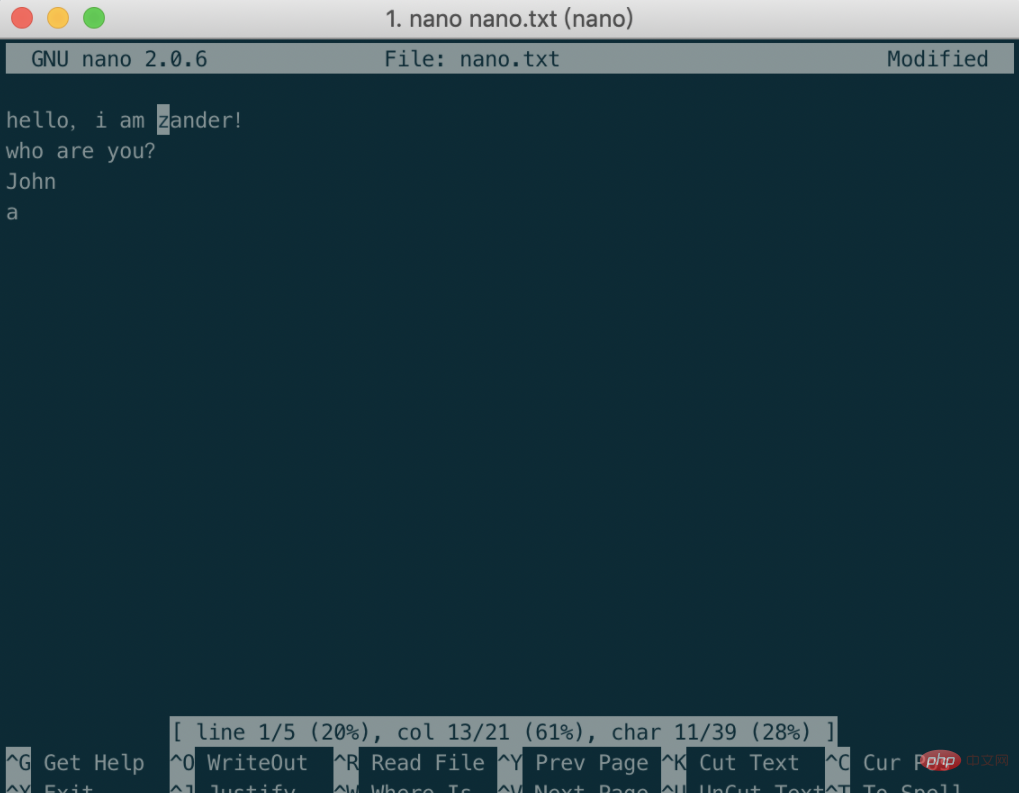
5. Rentetan pertanyaan
| ^W | 查询字符串,继续输入^W后回车查找下一个 |
|---|
| ^C | 说明目前光标所在处的行数与列数等信息 |
|---|
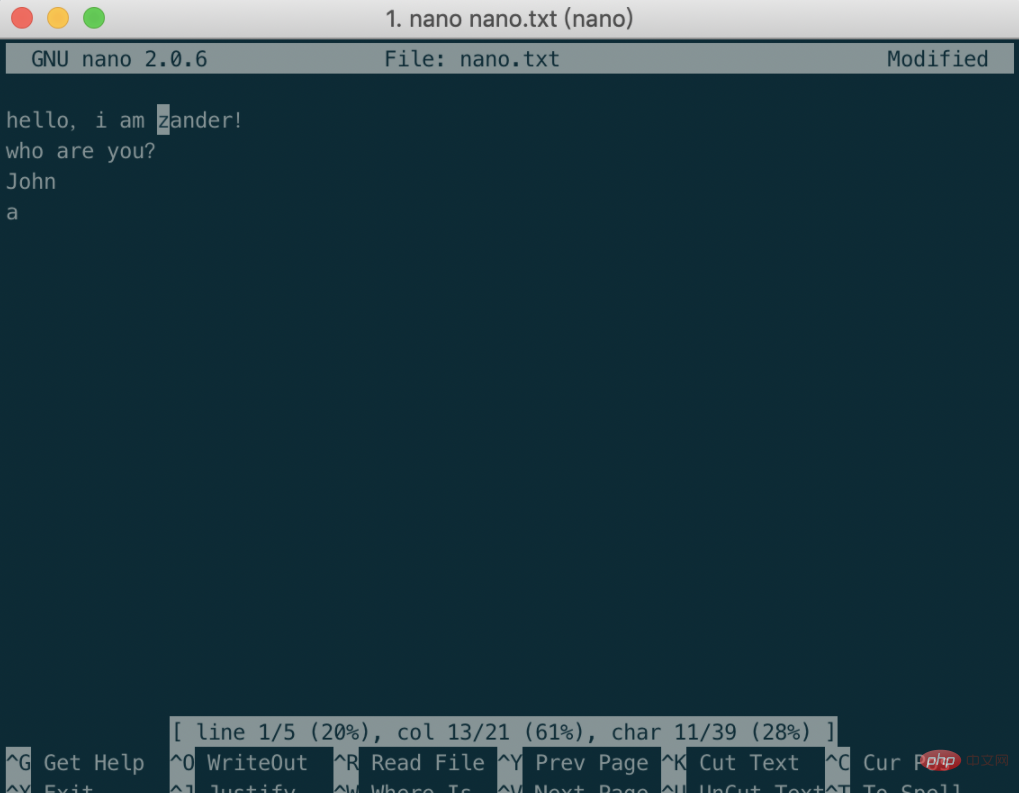
| ^- | 输入行号,让光标快速移动到该行 |
|---|

| 指令 | 功能 |
|---|---|
| ^Y | 将光标移动到文件最开头 |
| ^V | 将光标移动到文件最末尾 |
Atas ialah kandungan terperinci Apakah maksud nano dalam linux?. Untuk maklumat lanjut, sila ikut artikel berkaitan lain di laman web China PHP!

